Excel oferty wiele możliwości analizy i prezentacji danych. Jednym z najczęstszych wymagań jest jedynie obliczanie sumy określonych komórek, na przykład co drugiej lub co czwartej linii. W tym samouczku pokażę Ci, jak efektywnie zrealizować te sumy częściowe przy użyciu formuł tablicowych.
Najważniejsze wnioski
- Wykorzystanie formuł tablicowych pozwala na sumowanie dowolnych komórek w Excelu.
- Łączenie zapytań IF i funkcji REST jest kluczowe dla wyboru odpowiednich wierszy.
- Możesz uzyskać sumy częściowe dla różnych grup danych sprzedażowych, aby porównać ich wydajność.
Krok po kroku
Aby zrozumieć sumowanie określonych komórek w Excelu, przyjrzyjmy się konkretnemu przykładowi, w którym analizujemy fikcyjne listy obrotów.
W tym przykładzie przyjrzymy się liście obrotów obejmującej okres od 1 października do 31 grudnia. Zadaniem jest obliczenie całkowitej sumy obrotów i rozróżnienie, ile każdy sprzedawca zarobił.
Najpierw dodajemy obroty od B2 do B93, aby obliczyć łączną sumę za kwartał. Jest to proste i można to zrobić za pomocą funkcji =SUM(B2:B93).
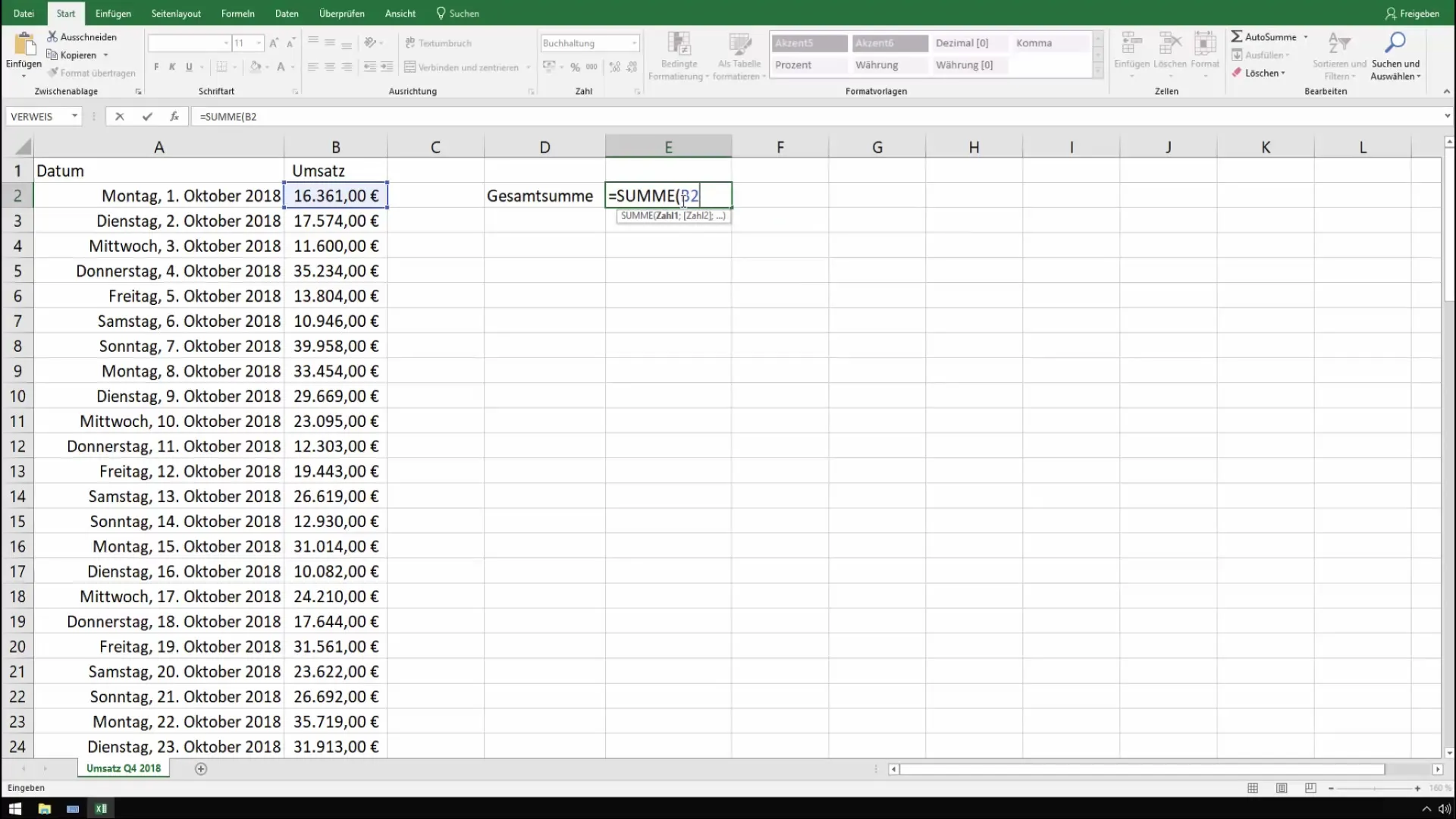
Chcemy teraz obliczyć sumę częściową dla co drugiego lub co czwartego dnia. Rozpocznij od sformułowania zapytania IF, które będzie rozpoznawać, czy bieżący indeks (wiersz) jest co drugim lub co czwartym wierszem.
Używamy tutaj formuły tablicowej, aby upewnić się, że sumowane są jedynie wiersze, które Cię interesują. Zacznij tworzyć sumę i połącz ją z funkcją "JEŻELI", aby wyfiltrować odpowiednie komórki.
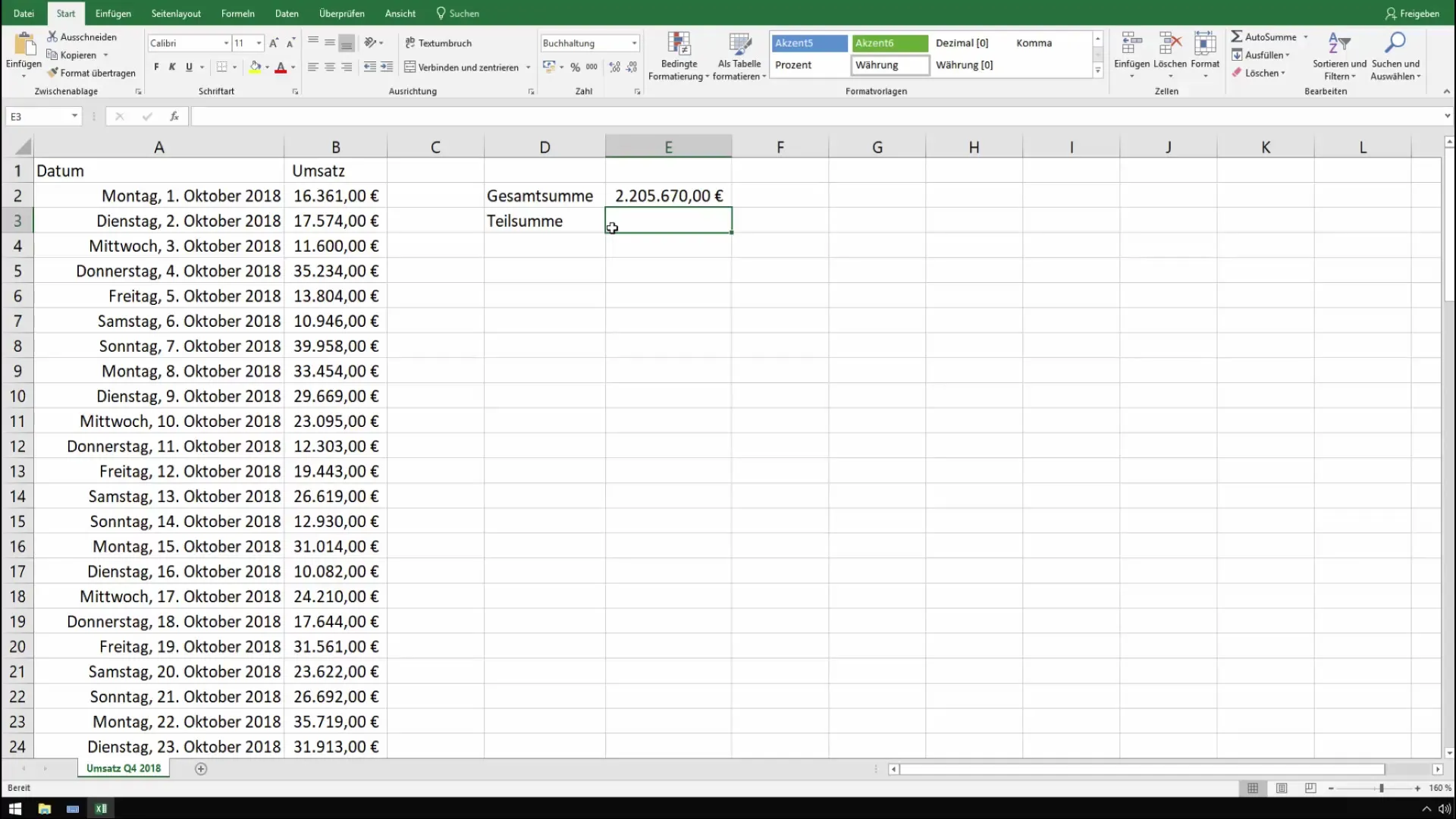
Następnym krokiem będzie implementacja testu prawdziwości. Oznacza to sprawdzenie, czy indeks wiersza jest podzielny przez 2 (dla co drugiego dnia). Jeśli tak, suma powinna zostać dodana.
Do implementacji używamy funkcji REST. Pozwala ona obliczyć resztę z dzielenia, aby określić, czy jest to co drugi lub co czwarty wiersz i stworzyć odpowiednią sumę warunkową.
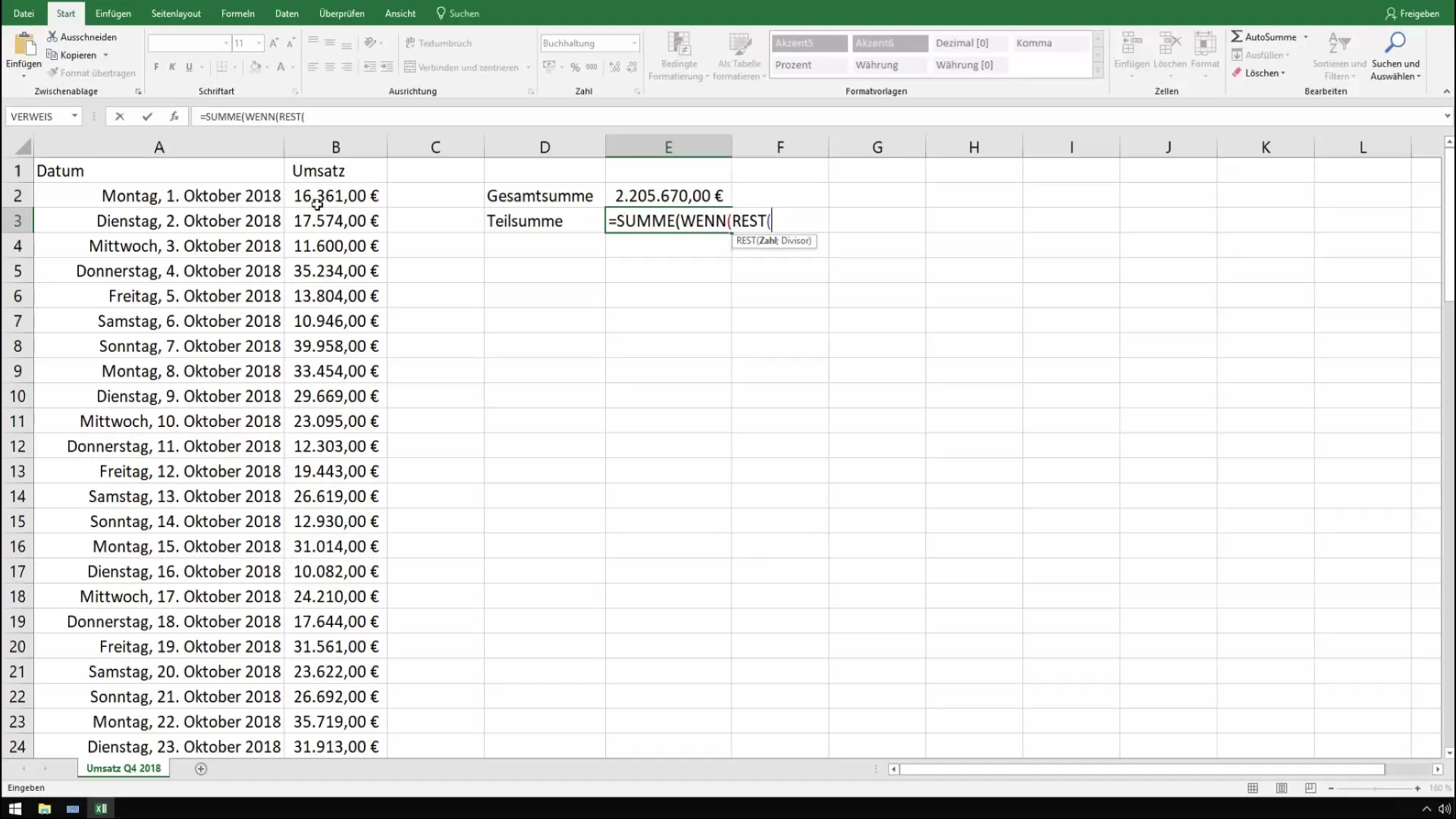
Po zaimplementowaniu funkcji REST w celu uzyskania reszty możesz teraz uwzględnić ilość wierszy, które chcesz zsumować. Sprawdź zakres swoich danych, aby być pewnym, że zaczynasz od właściwego wiersza i odwołujesz się do odpowiedniej liczby wierszy.
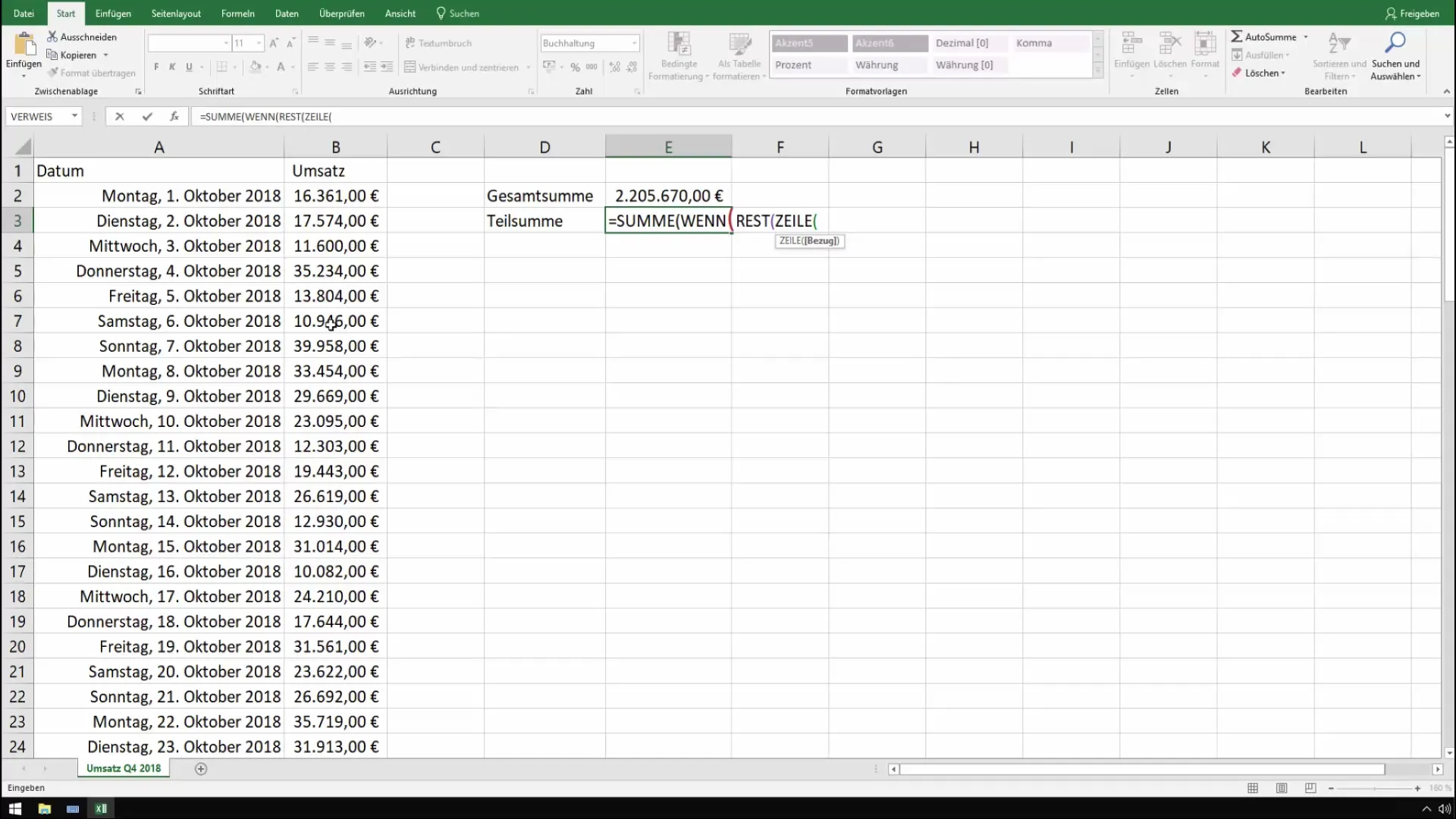
Wyniki Twoich zapytań pokażą Ci sumy częściowe. Na przykład wpisując =REST(WIERSZ(); 2) dowiesz się, czy aktualny wiersz jest parzysty czy nieparzysty, i dostosujesz odpowiednio sumy.
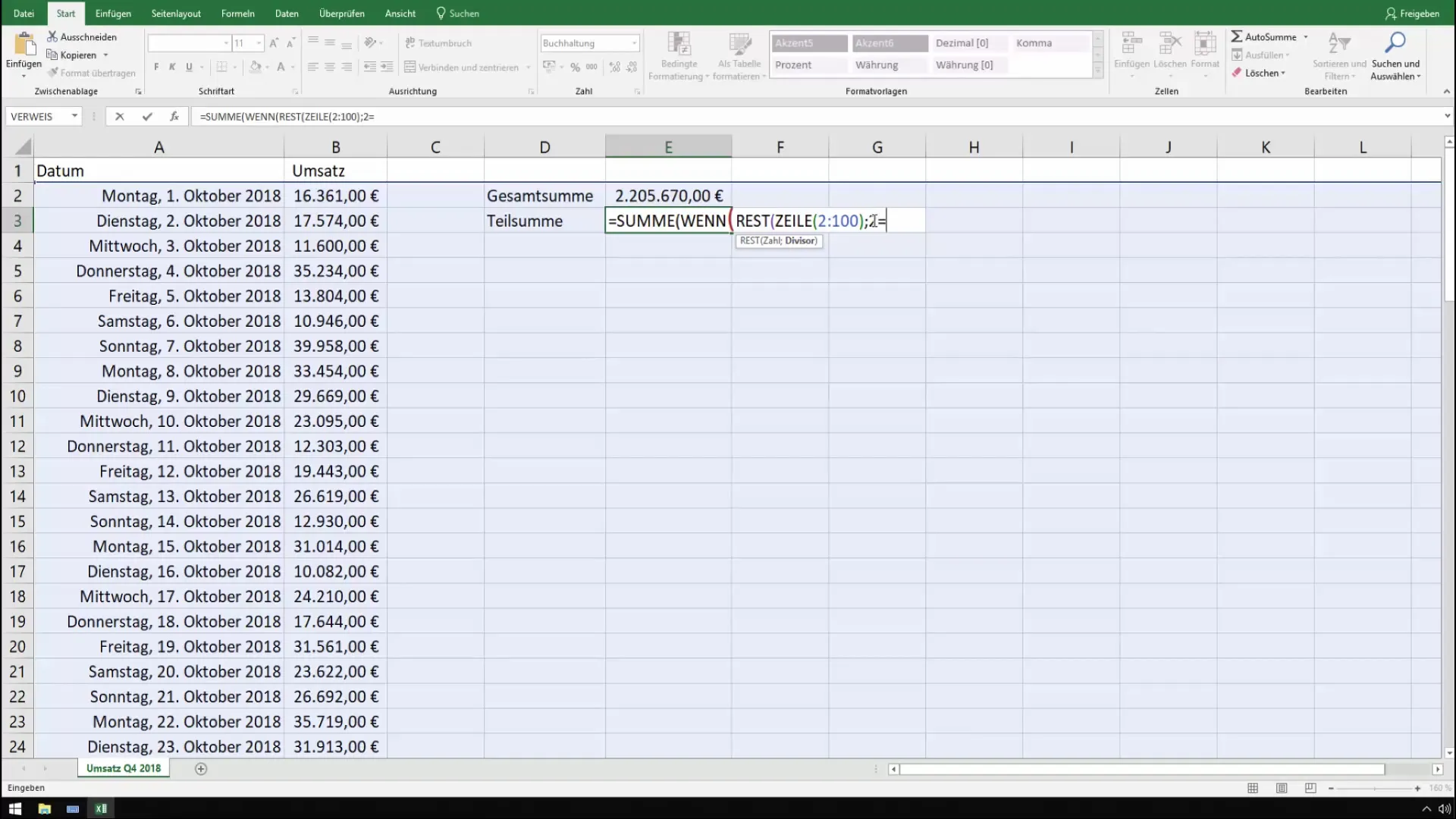
Potwierdź formułę klawiszami Ctrl + Shift + Enter, aby upewnić się, że jest to formuła tablicowa. Wtedy Excel przedstawi wynik w nawiasach klamrowych, co oznacza poprawne opracowanie obliczeń.
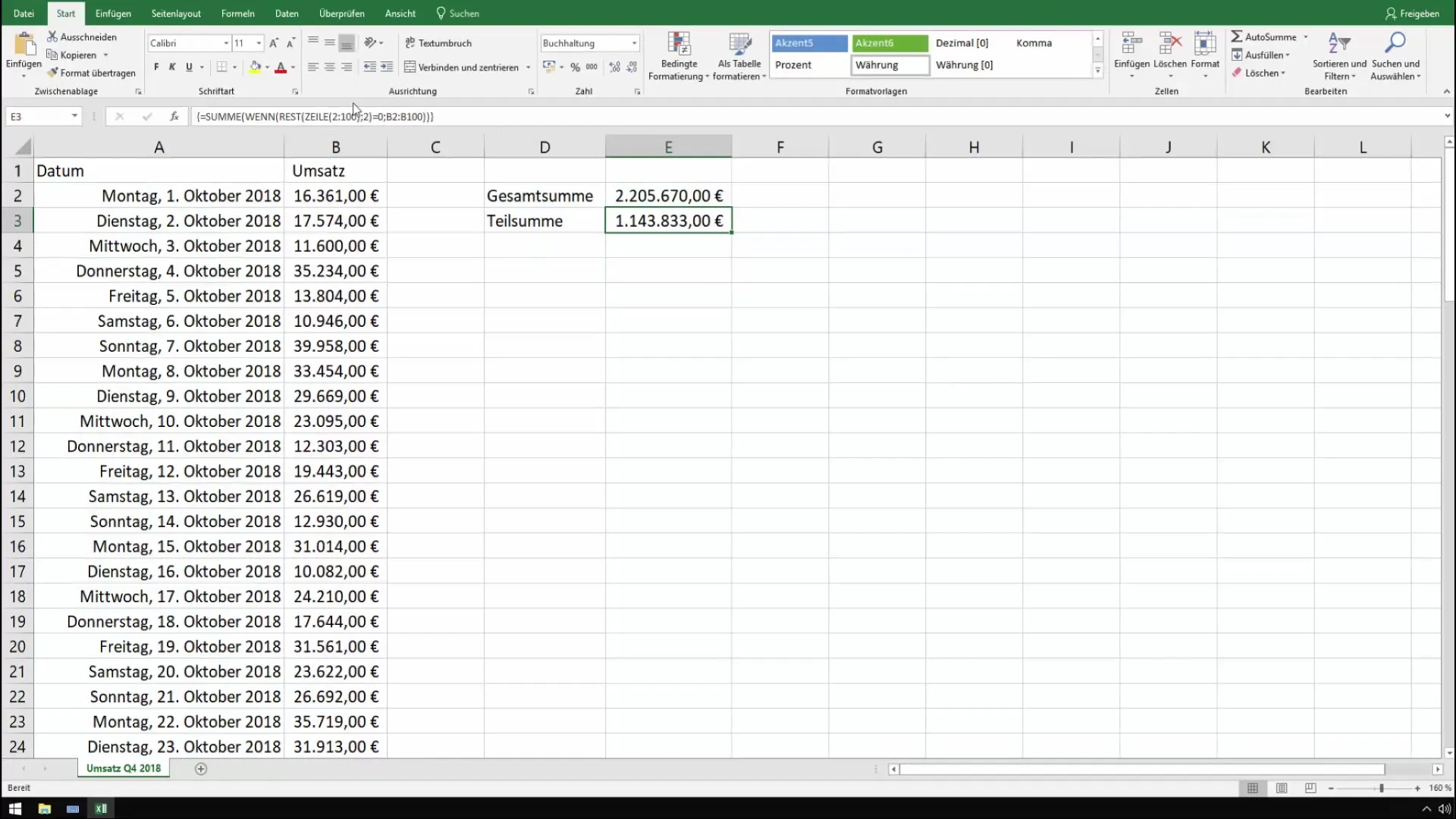
Jeśli chcesz uwzględnić w analizie także dodatkowych kolegów, możesz zmodyfikować tę samą formułę i dostosować ją dla różnych wierszy i odstępów. Skorzystaj w tym celu z adresowania względnego, aby dostosować swoje sumy bez konieczności ponownego wpisywania całej formuły.
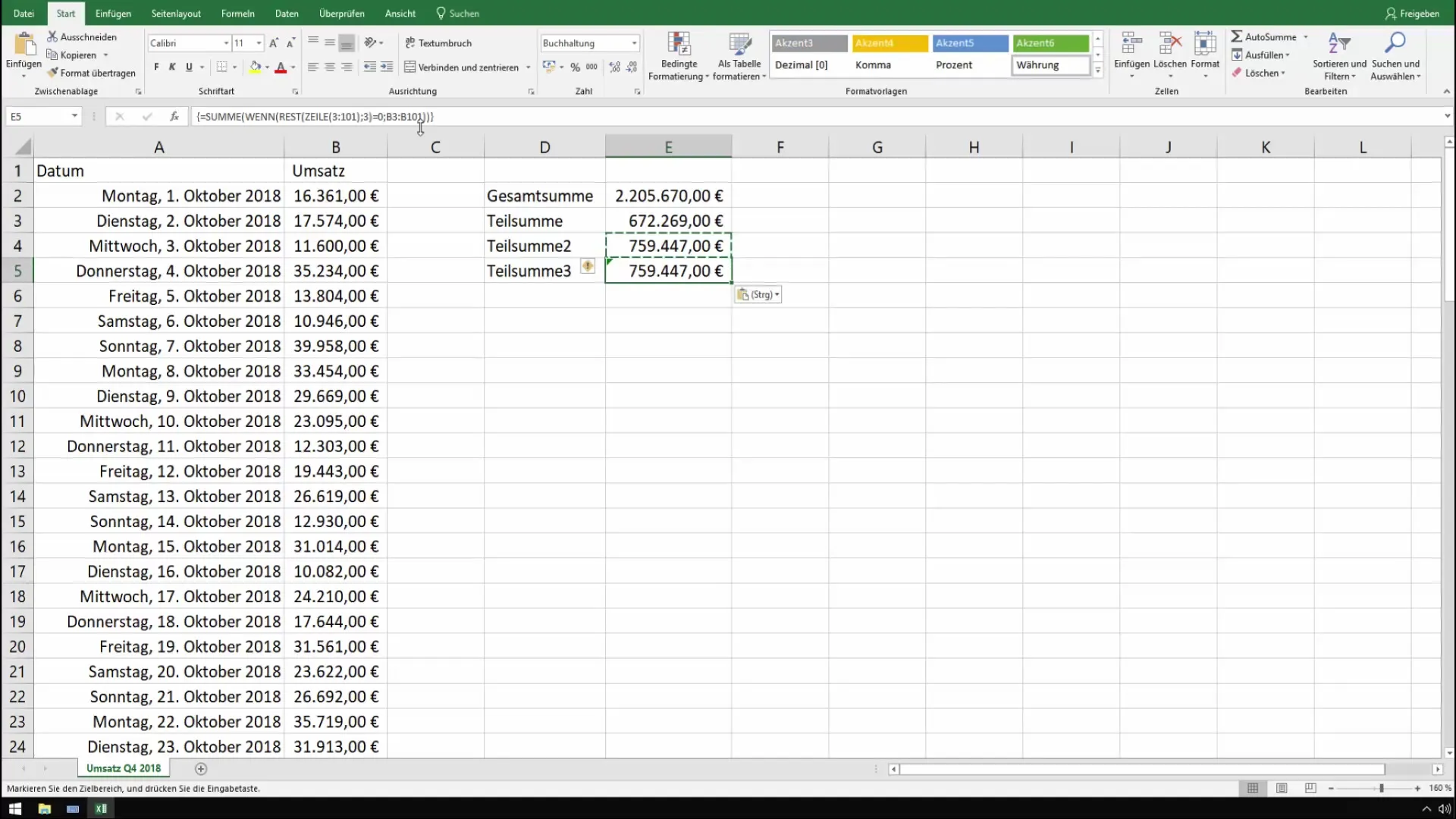
Sumy częściowe mogą być łatwo porównywane. Upewnij się, że każda z sum zwraca właściwe wartości, zanim przedstawisz ostateczne podsumowanie sprzedaży.
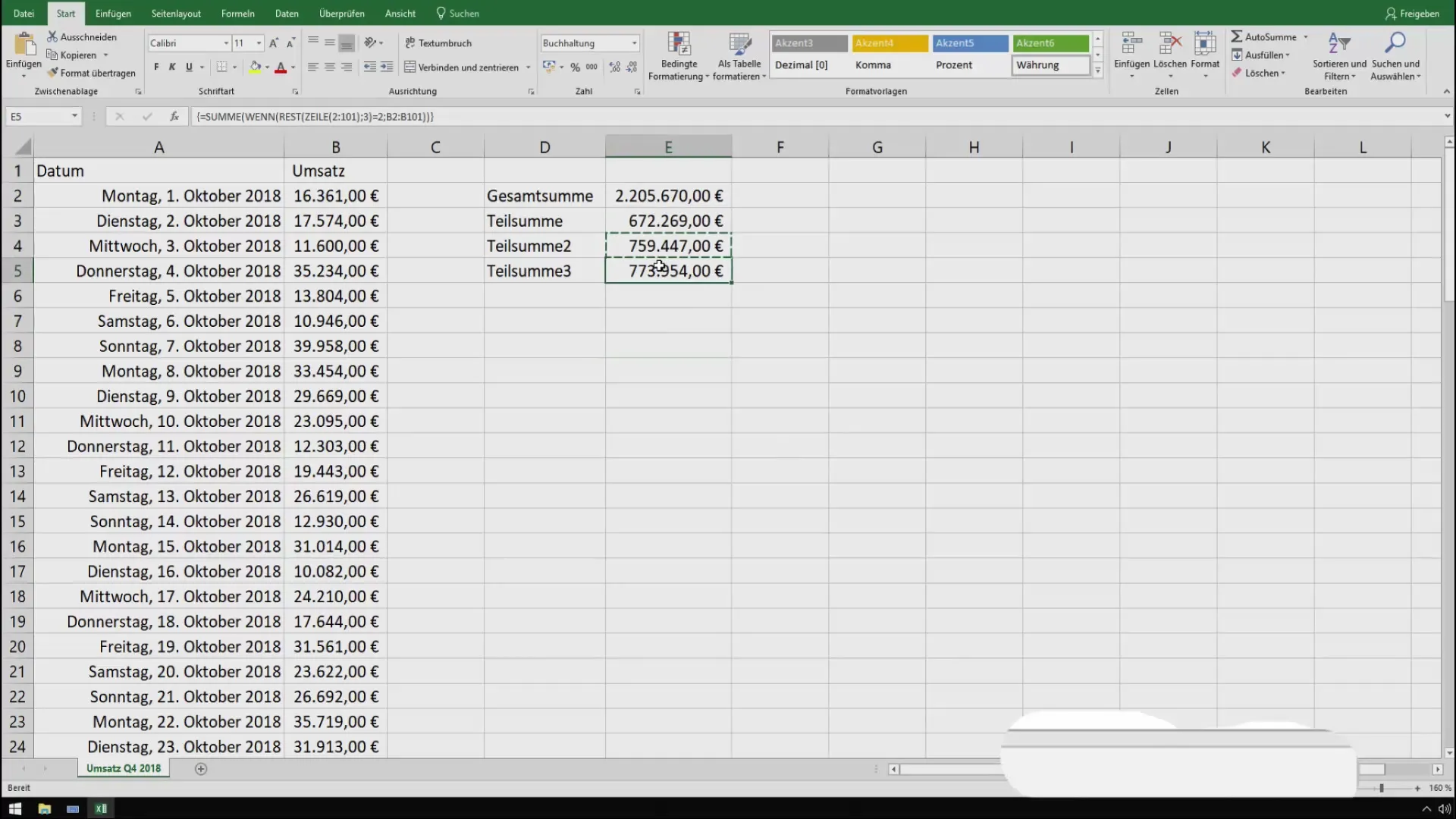
W końcu możesz stworzyć pełen przegląd sum ogólnych i częściowych, aby zbadać wyniki sprzedaży i mieć narzędzie gotowe do tworzenia obszernych raportów.
Podsumowanie
W tym poradniku nauczyłeś się, jak w programie Excel obliczać sumy częściowe określonych komórek (na przykład co drugiego lub trzeciego wiersza) za pomocą formuł tablicowych. Skutecznie wykorzystałeś funkcje IF i REST do szczegółowej i zróżnicowanej analizy twoich danych sprzedażowych.
Najczęstsze pytania
Jak potwierdzić formułę tablicową w programie Excel?Potwierdź formułę tablicową, naciskając jednocześnie klawisze Ctrl + Shift + Enter.
Czy mogę dostosować sumy częściowe również dla innych odstępów?Tak, formułę można dostosować, aby sumować co x-ty wiersz, zmieniając liczbę w funkcji REST.
Co zrobić, jeśli wartości nie są prawidłowo wyświetlane?Sprawdź swoje formuły i odwołania do komórek, aby upewnić się, że wszystko zostało wprowadzone poprawnie.


